聚媒资讯站
电脑截屏快捷操作技巧详解
2025-04-08 17:10:03 小编:聚媒资讯站
在日常工作与学习中,屏幕截图是高频使用的功能。针对Windows系统用户,本文将深入解析两种高效截屏方案,帮助您快速掌握核心操作要领。
系统级截屏解决方案
方案一:专业通讯工具快捷截取
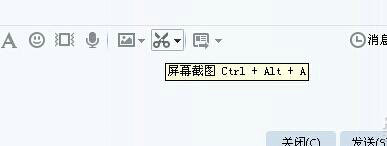
1、启动腾讯QQ应用程序并完成账号登录验证,建议将软件设置为开机自启以便随时调用
2、在任意界面同时触发Ctrl+Alt+A组合键,此时屏幕将自动进入灰度遮罩模式
3、按住鼠标左键拖拽选取目标区域,通过边缘锚点精准调整截图范围
4、运用底部工具栏完成标注、马赛克等编辑操作后,点击磁盘图标直接存储到本地
方案二:原生键盘功能调用指南

1、定位键盘右上角PrintScreen键(部分设备简写为PrtSc),单次按压可捕获全屏图像
2、打开图像处理软件如画图工具,使用Ctrl+V组合键将暂存内容粘贴至编辑区
3、通过裁剪工具精修画面后,选择JPG或PNG格式进行高质量保存
4、若需截取当前活动窗口,可配合Alt键实现Alt+PrtSc组合截取
进阶操作注意事项
对于需要连续截图的场景,建议创建专用文件夹进行分类存储。使用QQ截图时若遇快捷键冲突,可通过设置面板自定义触发组合。系统自带的截图工具可设置延迟拍摄功能,方便截取动态下拉菜单。
通过对比可见,第三方工具在即时编辑方面更具优势,而系统原生方案则无需依赖外部软件。根据实际使用场景选择最适合的方式,可有效提升工作效率。建议将常用截图路径设为桌面快捷方式,并定期清理截图缓存保持系统流畅。
掌握这些核心技巧后,无论是制作教程文档还是保存重要信息,都能得心应手完成屏幕内容捕获。建议实操练习三次以上以形成肌肉记忆,遇到特殊截屏需求时可尝试组合使用不同方案。
相关游戏
-
 查看
AI绘画生成器在线创作无需登录
查看
AI绘画生成器在线创作无需登录38.4 MB丨07-16
《AI绘画生成器在线创作无需登录》作为前沿数字艺术工具,通过智能算法将创意构思转化为视觉作品。这款工具突破传统绘画门槛,用户无需专业基础即可体验艺术创作乐趣,通过文字描述与风格选择即可生成个性化图像,满足多元审...
-
 查看
赣企开办e窗通平台上线公告
查看
赣企开办e窗通平台上线公告35.60MB丨07-16
赣企开办e窗通平台是江西省市场监督管理局打造的智能政务服务平台,通过移动端为企业提供全流程数字化服务。该平台整合工商注册、税务申报、公章刻制等多项功能,帮助企业实现"指尖办事"的全新体验。 核心服务功能 平台...
-
 查看
商网办公高效协同解决方案
查看
商网办公高效协同解决方案111.87M丨07-16
商网办公app下载是中航国际金网(北京)科技有限公司研发的企业数字化协同平台,专注提升团队协作效率与信息管理能力。该软件深度整合即时通讯、云端文档、智能审批等核心模块,通过移动化办公模式帮助企业实现业务流程优化与...
-
 查看
达达快送同城即时配送专家
查看
达达快送同城即时配送专家71.5M丨07-16
达达快送骑手app作为同城即时配送领域的专业工具,通过智能调度系统与精细化服务网络,为全国用户提供高效便捷的配送解决方案。无论是日常餐饮需求还是紧急文件传递,这款软件都能以分钟级响应速度实现精准触达,配合全程可视...
-
 查看
测谎仪模拟器手机版中文互动实测
查看
测谎仪模拟器手机版中文互动实测35.87M丨07-16
测谎仪模拟器手机版基于智能移动终端传感器技术开发,将传统测谎仪功能融入日常娱乐场景。这款中文版应用通过实时捕捉用户心率波动、呼吸节奏等生理指标,结合心理学模型构建趣味互动体验,特别适合朋友聚会或社交破冰时使用...
-
 查看
风云扫描王智能扫描工具推荐
查看
风云扫描王智能扫描工具推荐81.3M丨07-15
风云扫描王智能扫描工具推荐是由上海永楚网络科技有限公司研发的专业级文档处理应用,通过创新的图像识别算法为移动办公场景提供高效解决方案。该软件支持纸质文档、电子票据、手写笔记等多样化内容数字化处理,帮助用户构建...